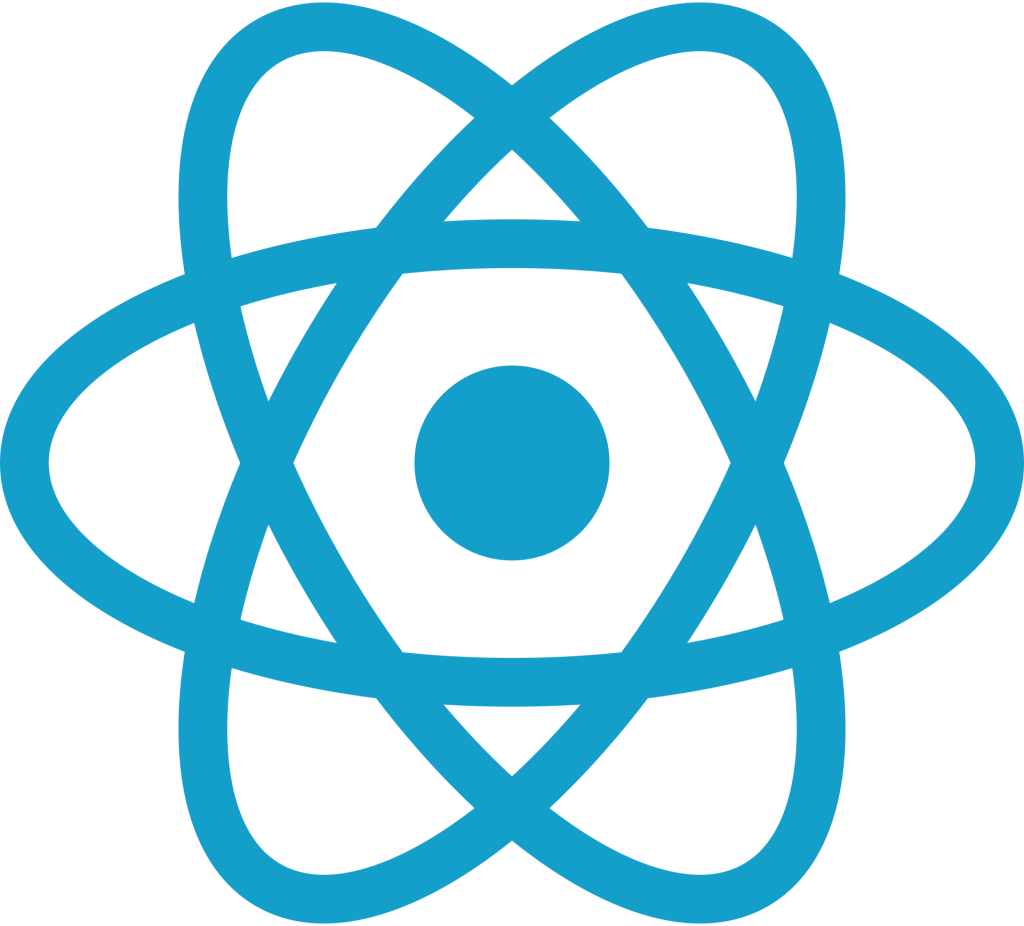
Modern Web Geliştirme Dünyasına Adımınızı Atın
Web geliştirme dünyası her geçen gün gelişiyor ve ReactJS, bu gelişimin öncüsü haline geldi. ReactJS, dinamik ve etkileşimli kullanıcı arayüzleri oluşturmak için güçlü bir JavaScript kütüphanesidir.
ReactJS öğrenmek, web geliştirme kariyerinizde birçok avantaj sağlayabilir ve size daha etkili ve verimli bir geliştirici olma yolunda yardımcı olabilir.
React, bileşen tabanlı bir yapıya sahiptir. Bu, kullanıcı arayüzünü birden fazla küçük ve bağımsız parçaya bölebileceğiniz anlamına gelir. Her bileşen, kendine özgü özelliklere ve işlevlere sahip bir UI elemanıdır. Bu, kodun daha modüler hale gelmesini ve yeniden kullanılabilir bileşenlerin oluşturulmasını sağlar, bu da geliştirme sürecini kolaylaştırır.
React’in ana özelliği, sanal DOM (Document Object Model) kullanımıdır. React, DOM işlemlerini optimize etmek için bir sanal DOM kullanarak sayfanın sadece değişen kısımlarını günceller. Bu, performansı artırır ve kullanıcı deneyimini iyileştirir.
React ayrıca JSX adı verilen bir sözdizimi sunar. JSX, JavaScript koduna HTML benzeri bir yapı eklemenizi sağlar. Bu, bileşenlerinizi daha okunabilir ve güncelleme işlemlerini daha kolay hale getirir.
